Ako odstrániť zvuk z videa na iPhone
S pomocou rôznych aplikácií vám iPhone umožňuje vykonávať množstvo užitočných úloh, napríklad upravovať videá. Najmä tento článok bude diskutovať o tom, ako odstrániť zvuk z videa.
Odstránime zvuk z videa na iPhone
IPhone má vstavaný nástroj na úpravu videa, ale neumožňuje vám odstrániť zvuk, čo znamená, že v každom prípade sa budete musieť obrátiť na pomoc aplikácií tretích strán.
Metóda 1: VivaVideo
Funkčný video editor, pomocou ktorého môžete rýchlo odstrániť zvuk z videa. Upozorňujeme, že vo voľnej verzii môžete exportovať video s trvaním maximálne 5 minút.
- Stiahnite si VivaVideo zadarmo z App Store.
- Spustite editor. V ľavom hornom rohu vyberte tlačidlo Upraviť .
- Na karte „Video“ vyberte z knižnice video, s ktorým bude vykonaná ďalšia práca. Klepnite na tlačidlo "Ďalej" .
- Na obrazovke sa zobrazí okno editora. V spodnej časti panela s nástrojmi vyberte tlačidlo „Tichý“ . Ak chcete pokračovať, vyberte položku „Odoslať“ v pravom hornom rohu.
- Jediné, čo musíte urobiť, je uložiť výsledok do pamäte telefónu. K tomu klepnite na tlačidlo "Exportovať do galérie". V prípade, že chcete video zdieľať na sociálnych sieťach, vyberte ikonu aplikácie v spodnej časti okna, po ktorej sa spustí vo fáze publikovania videa.
- Keď ukladáte video do pamäte smartfónu, môžete ho uložiť vo formáte MP4 (kvalita je obmedzená na rozlíšenie 720p) alebo exportovať ako animáciu GIF.
- Spustí sa proces exportu, počas ktorého sa neodporúča zatvoriť aplikáciu a vypnúť obrazovku iPhone, pretože ukladanie sa môže prerušiť. Na konci videa bude k dispozícii na prezeranie v knižnici iPhone.
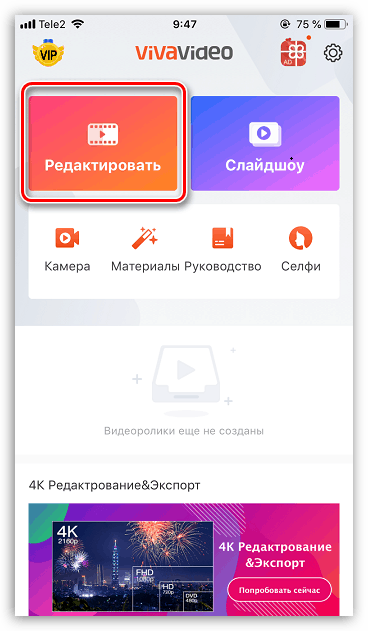
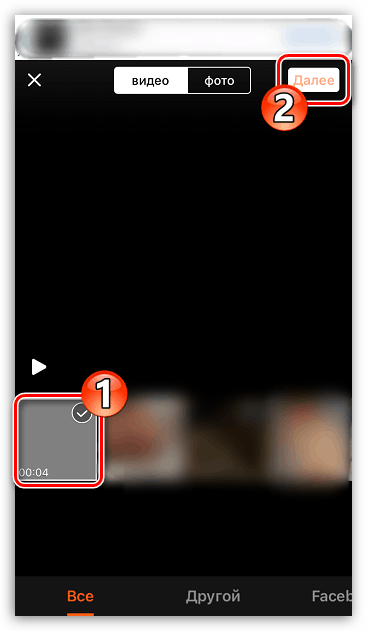
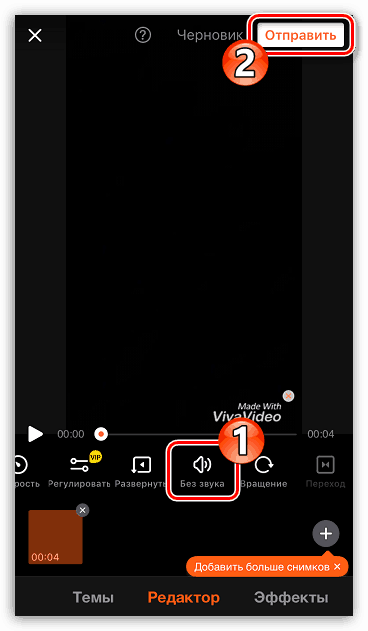
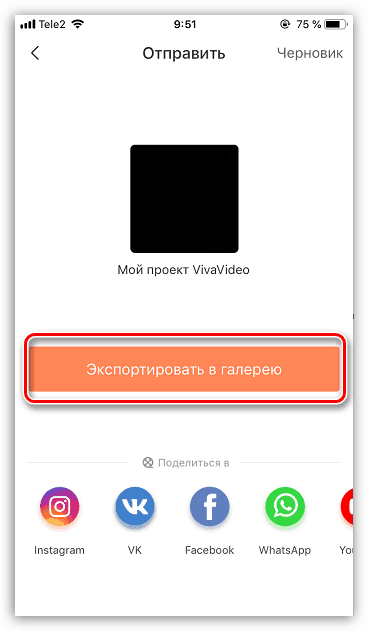
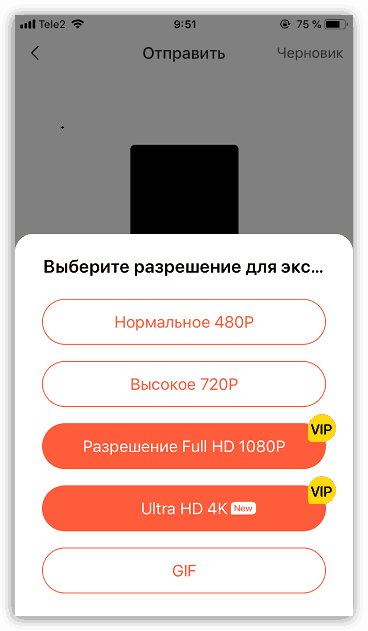
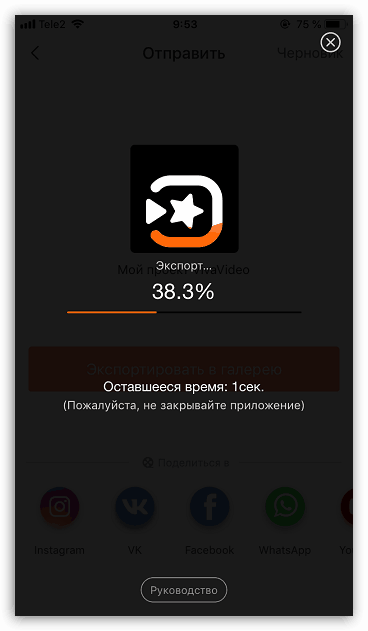
Metóda 2: VideoShow
Ďalšie funkčné video editor, s ktorým môžete odstrániť zvuk z videa za jednu minútu.
- Stiahnite si aplikáciu VideoShow zadarmo z App Store a spustite ju.
- Klepnite na tlačidlo "Úprava videa" .
- Otvorí sa galéria, v ktorej chcete video označiť. V pravom dolnom rohu vyberte tlačidlo „Pridať“ .
- Na obrazovke sa zobrazí okno editora. V ľavom hornom rohu ťuknite na ikonu zvuku - zobrazí sa posuvník, ktorý budete musieť presunúť na ľavú stranu a nastaviť ho na minimum.
- Po vykonaní zmien môžete video uložiť. Vyberte ikonu exportu a označte požadovanú kvalitu (480p a 720p sú k dispozícii vo voľnej verzii).
- Aplikácia bude pokračovať v ukladaní videa. V tomto procese VideoShow neukončujte ani nevypínajte obrazovku, inak môže dôjsť k prerušeniu exportu. Na konci videa bude k dispozícii na prezeranie v galérii.
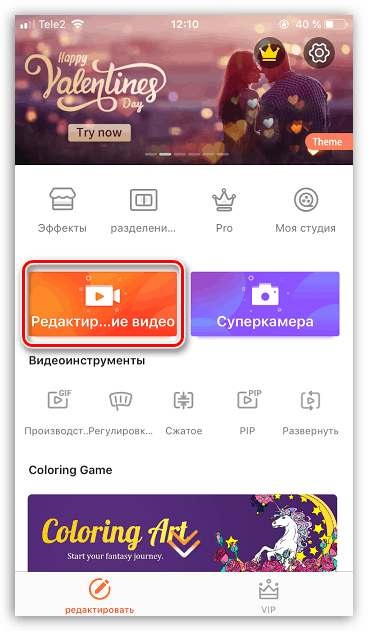
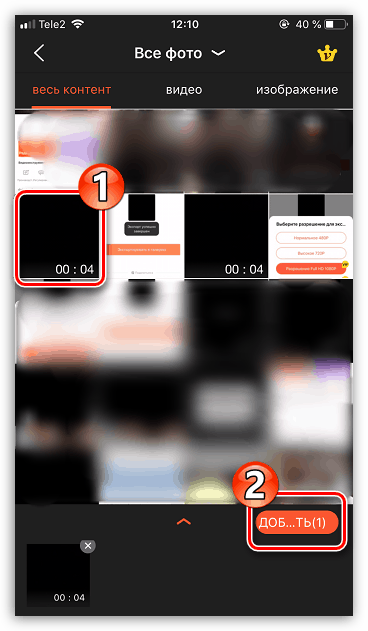
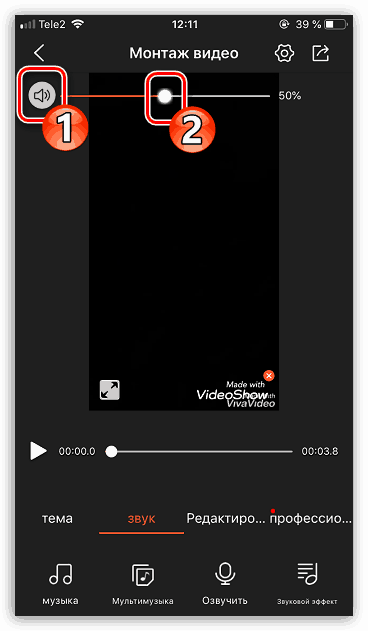
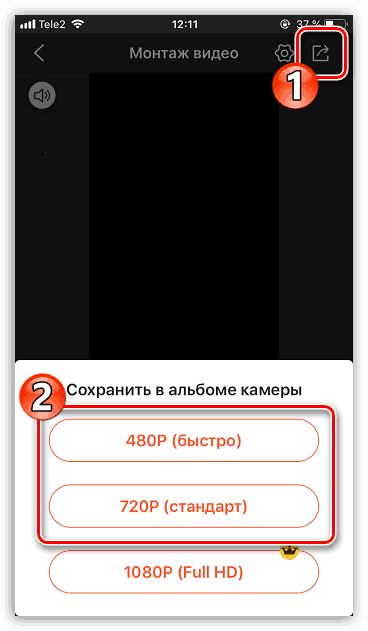
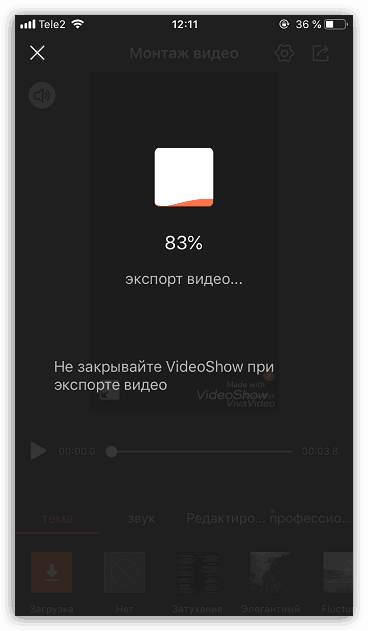
Podobne môžete odstrániť zvuk z videa v iných aplikáciách na úpravu videa pre iPhone.